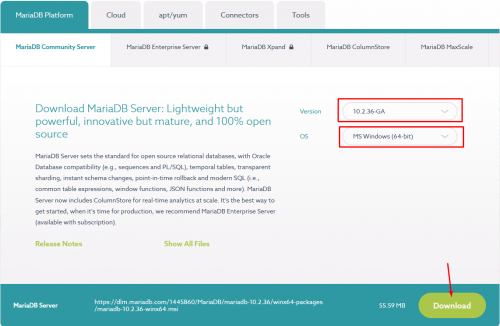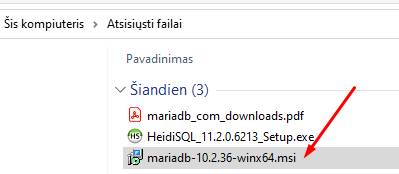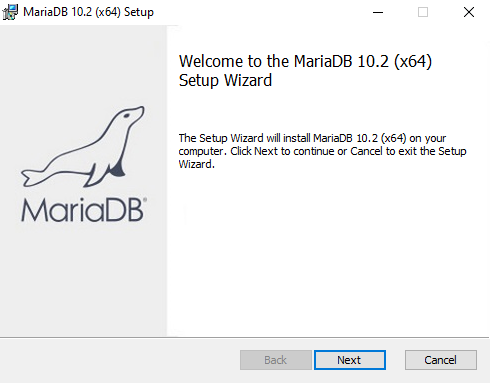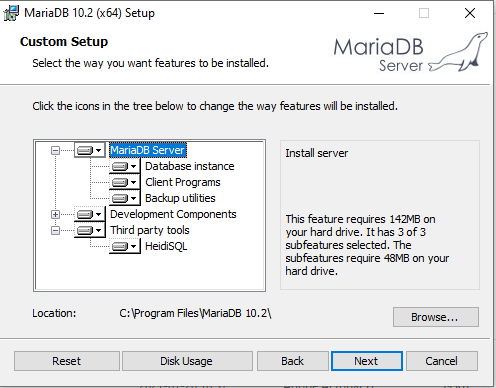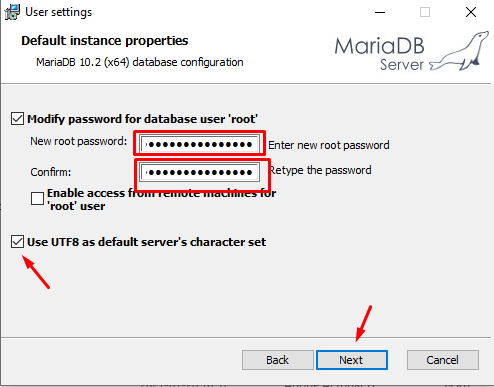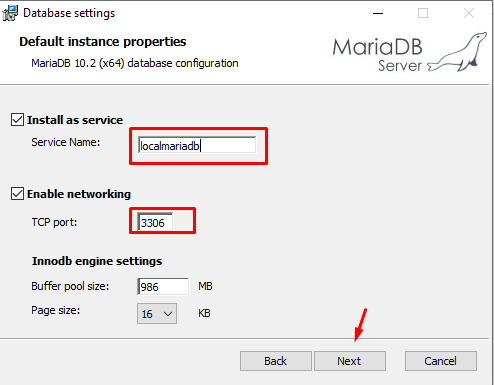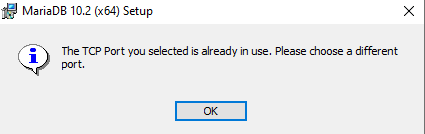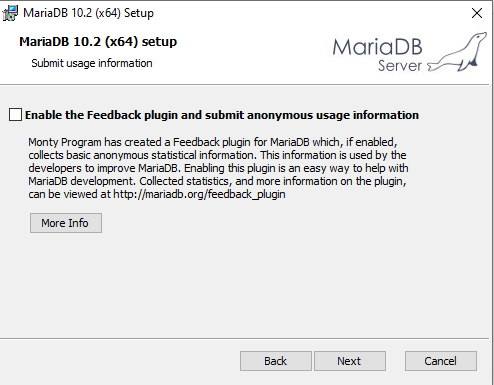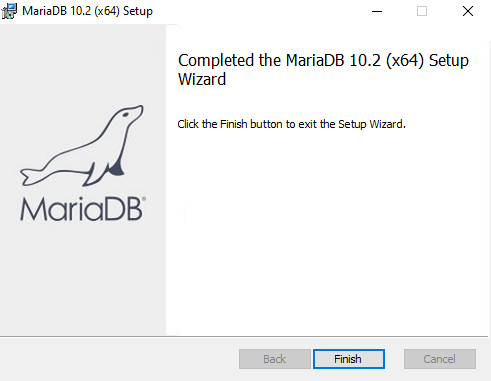MariaDB: Skirtumas tarp puslapio versijų
| 4 eilutė: | 4 eilutė: | ||
Atsisiųskite pasirinktą ar naujausią [https://mariadb.org/download/ MariaDB serverio] versiją. | Atsisiųskite pasirinktą ar naujausią [https://mariadb.org/download/ MariaDB serverio] versiją. | ||
| + | |||
| + | [[File:2021 02 06 wiki maria db01.png|thumb|500px|center|Pasirinkta MariaDB versija ir OS]] | ||
| + | |||
| + | Pasirinkite reikalingą duomenų bazės versiją ir jūsų turimą operacinę sistemą ir spauskite "Download" - atsisiųsti. | ||
| + | |||
| + | * Paleiskite „MariaDB Installer“ | ||
| + | [[File:2021 02 06 wiki maria db02png.png|thumb|500px|center|„MariaDB Installer“ Paleidimas]] | ||
| + | [[File:2021 02 06 wiki maria db03.png|thumb|500px|center|„MariaDB Installer“ Paleidimas]] | ||
| + | |||
| + | * ir perskaitykite bei sutikite su licencijos sutartimi. | ||
| + | [[File:2021 02 06 wiki maria db04.png|thumb|500px|center|„MariaDB Installer“ Paleidimas]] | ||
| + | |||
| + | * Tada būsite paraginti pasirinkti komponentus, kuriuos norite įdiegti, ir diegimo vietą. | ||
| + | [[File:2021 02 06 wiki maria db05.png|thumb|500px|center|„MariaDB Installer“ Paleidimas]] | ||
| + | Jei kyla abejonių kuriuos komponentus įdiegti - pasirinkite visus. | ||
| + | |||
| + | Tada diegimo programa paprašys jūsų nustatyti „root“ slaptažodį savo duomenų bazės serveriui: | ||
| + | [[File:2021 02 06 wiki maria db06.png|thumb|500px|center|„MariaDB“ root slaptažodis]] | ||
| + | Taip pat rekomenduojame pasirinkti parinktį „naudoti UTF8 kaip numatytąjį serverio simbolių rinkinį“. | ||
| + | |||
| + | Tada jūsų paklaus, ar norite įdiegti „MariaDB“ kaip „Windows“ tarnybą. Turėtumėte pasirinkti šią parinktį, kad įsitikintumėte, jog „MariaDB“ automatiškai veikia visada, kai įjungiama „Windows“ mašina. Taip pat turėtumėte įjungti tinklo parinktį, kad įsitikintumėte, jog jūsų „MariaDB“ serveris yra pasiekiamas per jūsų tinklą: | ||
| + | [[File:2021 02 06 wiki maria db07.png|thumb|500px|center|„MariaDB“ Tarnyba]] | ||
| + | [[File:2021 02 06 wiki maria db07a.png|thumb|500px|center|„MariaDB“ Užimtas Portas]] | ||
| + | Tokiu atveju jei pasirinktas prievadas Port yra užimtas kitos programinės įrangos, gausite pranešimą. Tokiu atveju reikėtų arba pakeisti TCP port parametrą į kitą, arba sustabdyti atintinkamą prievadą naudojančią WinOS tarnybą. | ||
| + | |||
| + | |||
| + | |||
| + | |||
| + | Tada galite būti paraginti nuspręsti, ar norite leisti rinkti anoniminę naudojimo statistiką. Galite pasirinkti, ar įgalinsite šią parinktį, ar ne: | ||
| + | [[File:2021 02 06 wiki maria db08.png|thumb|500px|center|„MariaDB Installer“ Paleidimas]] | ||
| + | |||
| + | Galiausiai diegimo programa jums praneš, kad ji yra pasirengusi įdiegti „MariaDB“. Norėdami tęsti, spustelėkite „Įdiegti“ ir informuos jus, kai diegimas bus baigtas: | ||
| + | [[File:2021 02 06 wiki maria db09.png|thumb|500px|center|„MariaDB“ Įdiegimas]] | ||
=== MariaDB WinOS valdymas === | === MariaDB WinOS valdymas === | ||
| 9 eilutė: | 42 eilutė: | ||
==== Paleidimas ==== | ==== Paleidimas ==== | ||
==== Stabdymas ==== | ==== Stabdymas ==== | ||
| − | |||
== MariaDB įdiegimas Debian lokaliai == | == MariaDB įdiegimas Debian lokaliai == | ||
== MariaDB įdiegimas Debian remote == | == MariaDB įdiegimas Debian remote == | ||
19:13, 6 vasario 2021 versija
MariaDB įdiegimas Win lokaliai
MariaDB diegimas Win
Atsisiųskite pasirinktą ar naujausią MariaDB serverio versiją.
Pasirinkite reikalingą duomenų bazės versiją ir jūsų turimą operacinę sistemą ir spauskite "Download" - atsisiųsti.
- Paleiskite „MariaDB Installer“
- ir perskaitykite bei sutikite su licencijos sutartimi.
- Tada būsite paraginti pasirinkti komponentus, kuriuos norite įdiegti, ir diegimo vietą.
Jei kyla abejonių kuriuos komponentus įdiegti - pasirinkite visus.
Tada diegimo programa paprašys jūsų nustatyti „root“ slaptažodį savo duomenų bazės serveriui:
Taip pat rekomenduojame pasirinkti parinktį „naudoti UTF8 kaip numatytąjį serverio simbolių rinkinį“.
Tada jūsų paklaus, ar norite įdiegti „MariaDB“ kaip „Windows“ tarnybą. Turėtumėte pasirinkti šią parinktį, kad įsitikintumėte, jog „MariaDB“ automatiškai veikia visada, kai įjungiama „Windows“ mašina. Taip pat turėtumėte įjungti tinklo parinktį, kad įsitikintumėte, jog jūsų „MariaDB“ serveris yra pasiekiamas per jūsų tinklą:
Tokiu atveju jei pasirinktas prievadas Port yra užimtas kitos programinės įrangos, gausite pranešimą. Tokiu atveju reikėtų arba pakeisti TCP port parametrą į kitą, arba sustabdyti atintinkamą prievadą naudojančią WinOS tarnybą.
Tada galite būti paraginti nuspręsti, ar norite leisti rinkti anoniminę naudojimo statistiką. Galite pasirinkti, ar įgalinsite šią parinktį, ar ne:
Galiausiai diegimo programa jums praneš, kad ji yra pasirengusi įdiegti „MariaDB“. Norėdami tęsti, spustelėkite „Įdiegti“ ir informuos jus, kai diegimas bus baigtas: